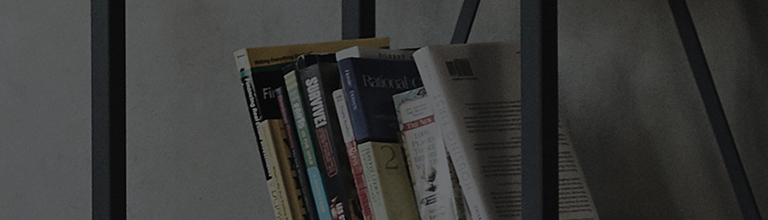Televizorni oʻchirib, yana yoqib qoʻyganingizda ham ular davom etadimi?
OLED televizorlari o'z-o'zidan yorug'lik chiqaradigan OLED nomli displey texnologiyasidan foydalanadi, natijada muntazam mahsulotlarga qaraganda yorqinroq va aniqroq rasm sifati paydo bo'ldi.
Biroq, bu ekranda issiqlikni keltirib chiqarishi va efir kanali logotipi kabi g'ayritabiiy tasvirlarni uzoq vaqt davomida ko'rsatilganda ekranning muayyan sohalarida qolishi mumkin.
Ushbu masalani hal qilish uchun [Pixel Cleaning] funksiyasini ishlatish mumkin.
Buni sinab ko'ring
Sozlamalarda [Picture Test] ga o'ting.
➔ Tv Sozlamalar menyusini oching va quyida ko'rsatilgan menyularni tanlang.
Agar test ekranidagi rasm normal ko'rinsa, bu masala televizorning o'zi bilan emas, balki efir signali yoki tashqi qurilma bilan bog'liqligini ko'rsatishi mumkin.
Bunday holda, iltimos, eshittirish signalini yoki tashqi qurilmani tekshiring.
Agar siz hali ham rasm testida muammoga duch kelgan bo'lsangiz, [Pixel Cleaning] ni ishga tushirish.
Yugurish [Rasm testi].
TV Sozlamalar menyusida [Picture Test] ni oching va quyida ko'rsatilgan menyularni tanlang.
[Parametrlar] menyusida [Barcha sozlamalar] ni tanlang.
[Rasm sinovi] sozlamalar menyusida ishlaydi [2020].
basypTV masofadagi tugmasini bosing va [Barcha Sozlamalar] → [Qo'llab-quvvatlash] → [Qo'shimcha sozlamalar] → tanlang [Picture Test]
Sozlamalarda [Pixel Cleaning] ni ishga tushirish.
➔ Agar siz hali ham rasm sinovi paytida yoki boshqa TV kanallarida ushbu satrlarni yoki joylarni ko'rsangiz, Sozlamalar menyusidagi [Pixel Cleaning] ni quyidagicha ishga tushing.
[Parametrlar] menyusida [Barcha sozlamalar] ni tanlang.
Pixel Tozalash operatsiyasi tugagandan so'ng televizor ekraningizni tekshiring.
Ushbu qo'llanma barcha modellar uchun yaratilgan, shuning uchun rasmlar yoki tarkib sizning mahsulotingizdan farq qilishi mumkin.